
Vol.6 | Scratch(スクラッチ)のマイアカウントを作ってみよう!
子ども向けプログラミングの代表格、スクラッチ。
スクラッチでは、もぐらたたきゲームや迷路ゲームのような簡単なゲームを作ることができます。
これからスクラッチを使っていきたいなと思われてる方は、まずアカウントの作成をやっておいた方がいいと思います。(アカウントの作成をしなくても使うことはできます)
なぜなら、アカウント作成のメリットとして、以下の様なものがあるからです。
---------------
✔自分の作品をWeb上にあるScratchサイト上に保存できる
→Web上に自分の作品置き場ができるイメージです。もちろん無料ですし、すぐにScratchデータを取り出せたり友達に共有できたりできます!下の画像が自分の作品置き場(私の作品)になります。
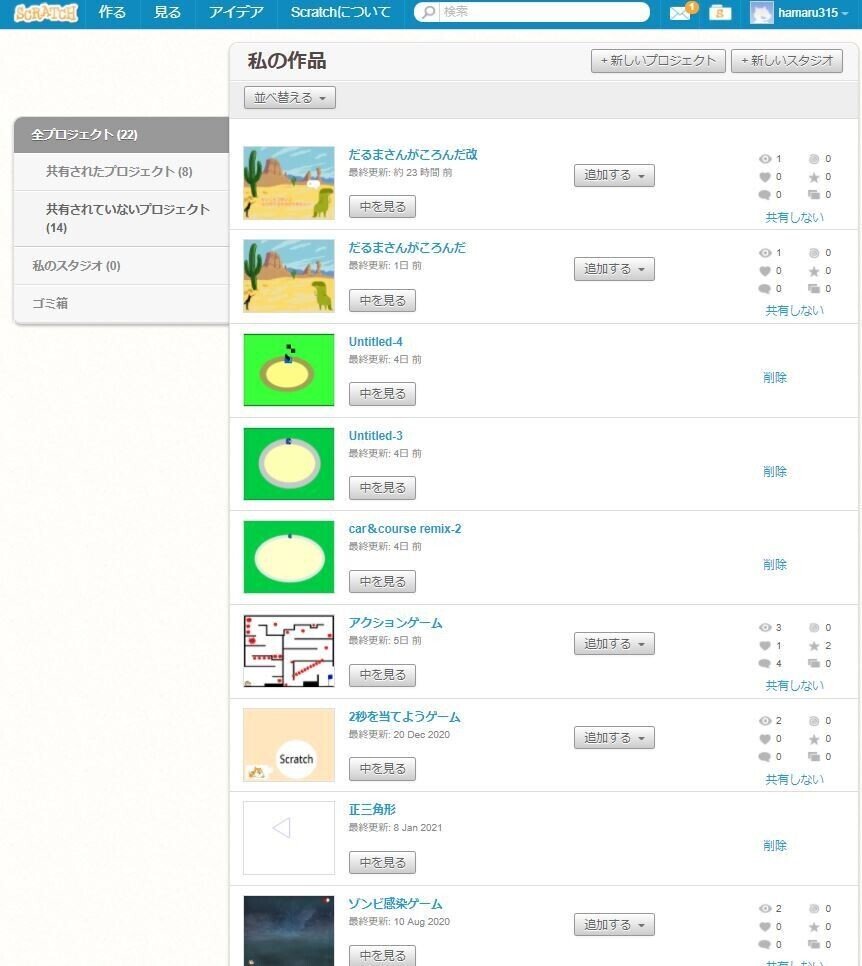
✔他の方と作品の共有が出来る。
→共有すると作品の感想や意見を言ってもらえるかも!実際わたしも数は少ないですがありました。とても励みになります。
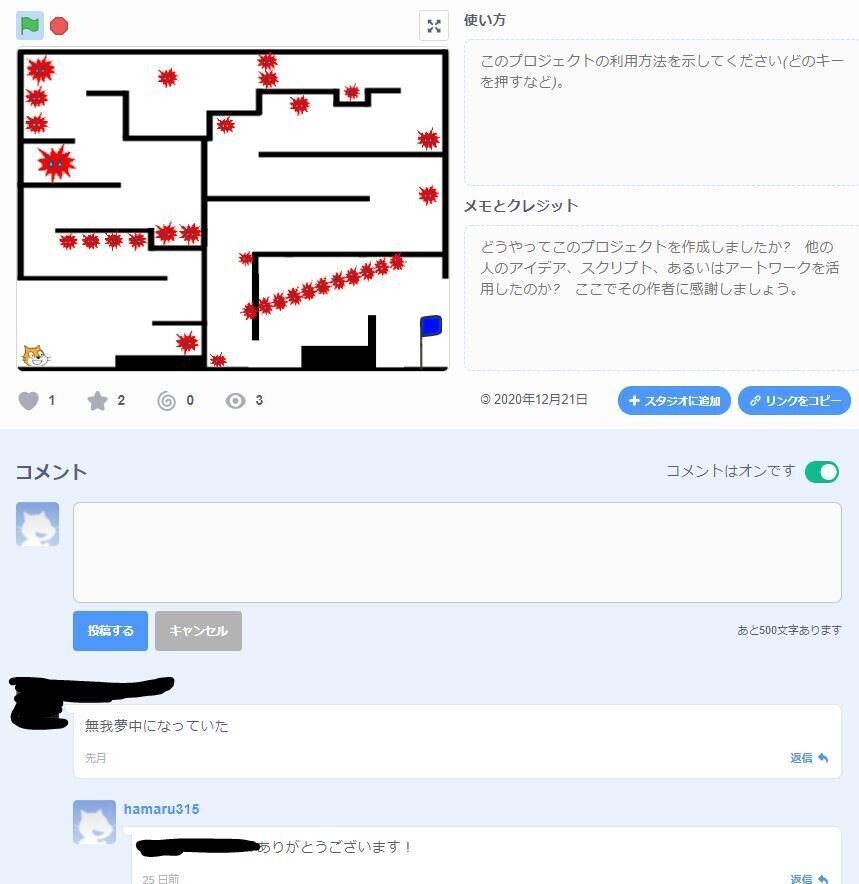
✔他の方の作品をコピーしてオリジナル作品を作れる
→他の方の作品をコピーしたときにとても感激したのがスーパーマリオ1-1を完璧に再現されてる方がいたこと!これはおったまげました。
但し、スーパーマリオのリミックス(他の方の作品を改造すること)をして自分の作品とした場合は日本の著作権法に引っ掛かる場合があるようなので取り扱いには注意です。
あくまで参考程度に、遊んでみたり誰かに紹介する(教える)程度に留めておいてくださいね。
以上のように、アカウント作成にはメリットが多く存在します。
次に、アカウントの作成方法をここでご紹介させて頂きます。
ーーーーーーーーーー
スクラッチ アカウントの作成方法
➀まず「https://scratch.mit.edu」のサイトにアクセスします。
(パソコンだとCtrl+左クリック、タブレットはそのままタップします)
すると以下の画面が表示されるので、右上の「Scratchに参加しよう」をクリックします。
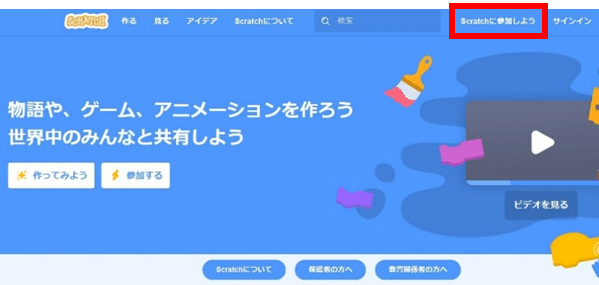
----------
②以下図が表示されたら、ユーザー名とパスワードを入力して、「次へ」をクリックします。
既に使用されているユーザー名を入力した場合は、再度選ぶ必要があるので、そのときは別のユーザー名を入力してください。また、ユーザー名は後で変更できないので注意して下さい。
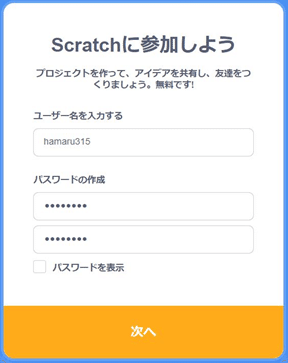
----------
③自分の住んでいる国(以下の図ではJapan)を選択して、「次へ」をクリックします。
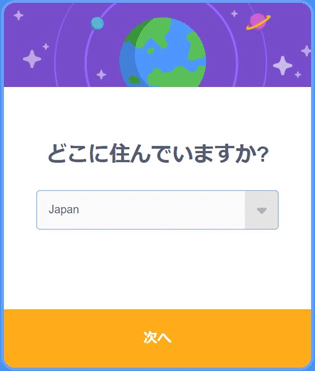
----------
④生まれた年と誕生月を選択して、「次へ」をクリックします。
これはお子様の生まれた年と誕生月を入力してください。
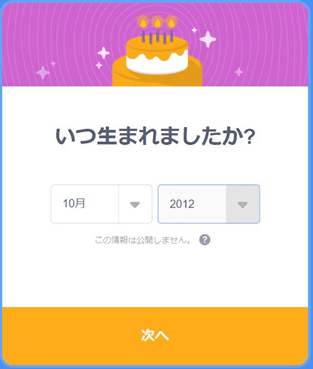
----------
⑤性別を選択し、「次へ」をクリックします。
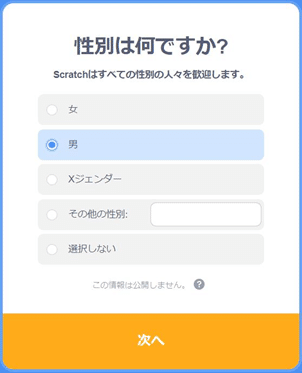
----------
⑥メールアドレスを入力し、「アカウントを作成する」をクリックします。
注意!
「アカウントを作成する」をクリックする前に、以下のプライバシー・ポリシーと利用規約のリンクをクリックして、ご確認の上同意ができる場合に限り、「アカウントを作成する」をクリックして進めて下さい。
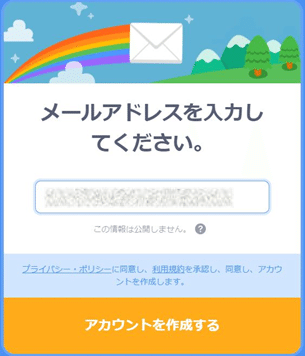
----------
⑦次の画面が表示されたら、「はじめよう」をクリックしておきます。
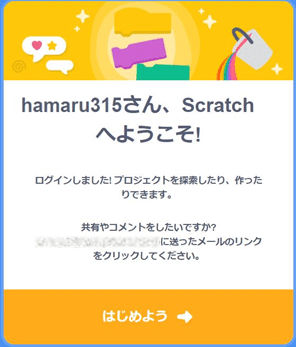
----------
⑧右上にユーザー名が表示されていることを確認します(赤矢印部分)。
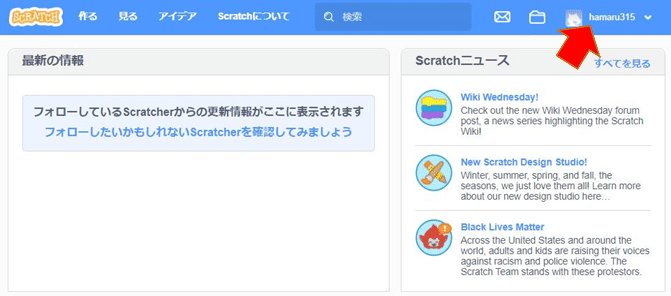
----------
➈最後に、先ほど入力したメールアドレス宛にScratch.mit.eduから確認メールが届くので、今後作品の共有やコメントができるように、そのメール内にある「アカウントを認証する」をクリックします(以下図)。それで完了です。

---------------
注意事項
>スクラッチの最新バージョンは、Scratch3.0です(2019年1月リリース)。Scratch3.0は、Webアプリケーションなので、インターネットに接続できる環境とWebブラウザがあれば、すぐに始めることができます。
スクラッチの動作環境
>PCとタブレットのWebブラウザ上で動作します。公式に対応しているWebブラウザは、以下の通りとなっています。これを満たさないと動作しなかったりするのでご注意下さい。
【PC】
・Chrome (バージョン63以上)
・Edge(バージョン15以上)
・Firefox(バージョン57以上)
・Safari(バージョン11以上)
【タブレット】
・Chrome(バージョン62以上)
・Safari(バージョン11以上)
---------------
以上が、アカウントの作成方法になります。
ここまでお読み頂き、ありがとうございました!
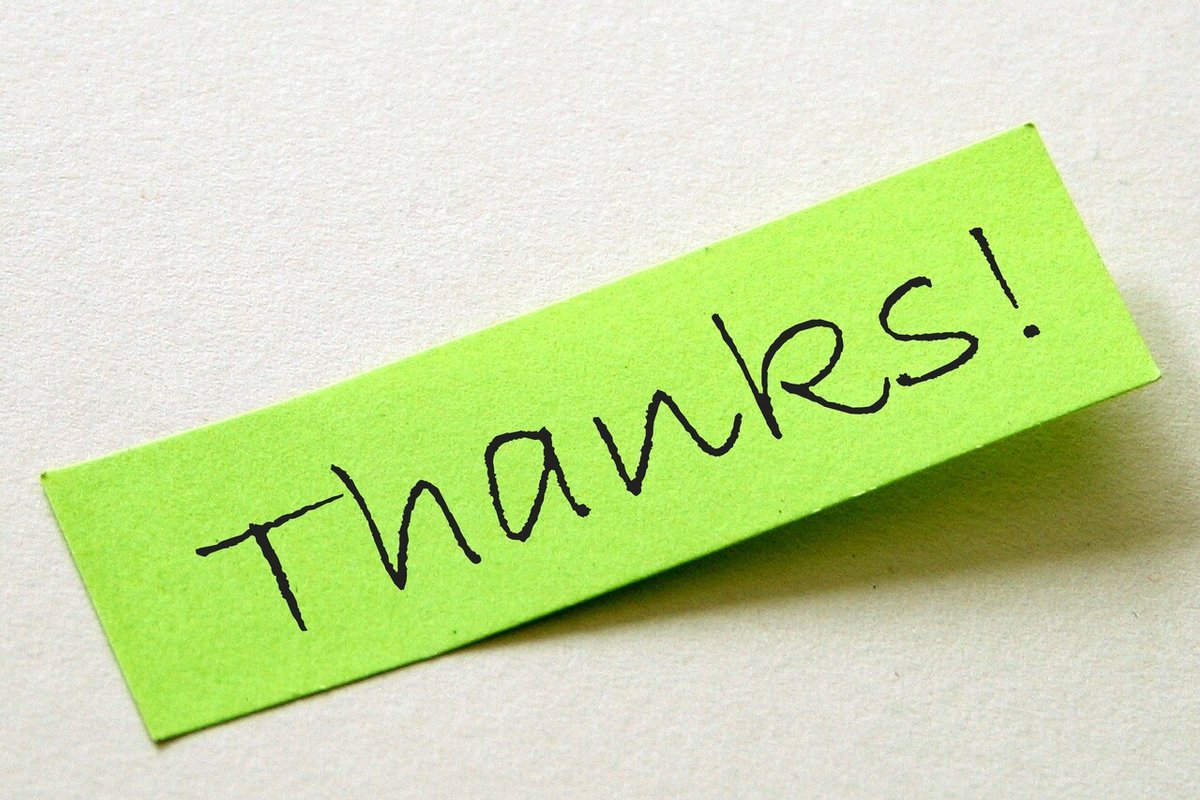
この記事が気に入ったらサポートをしてみませんか?
